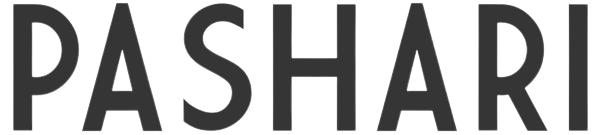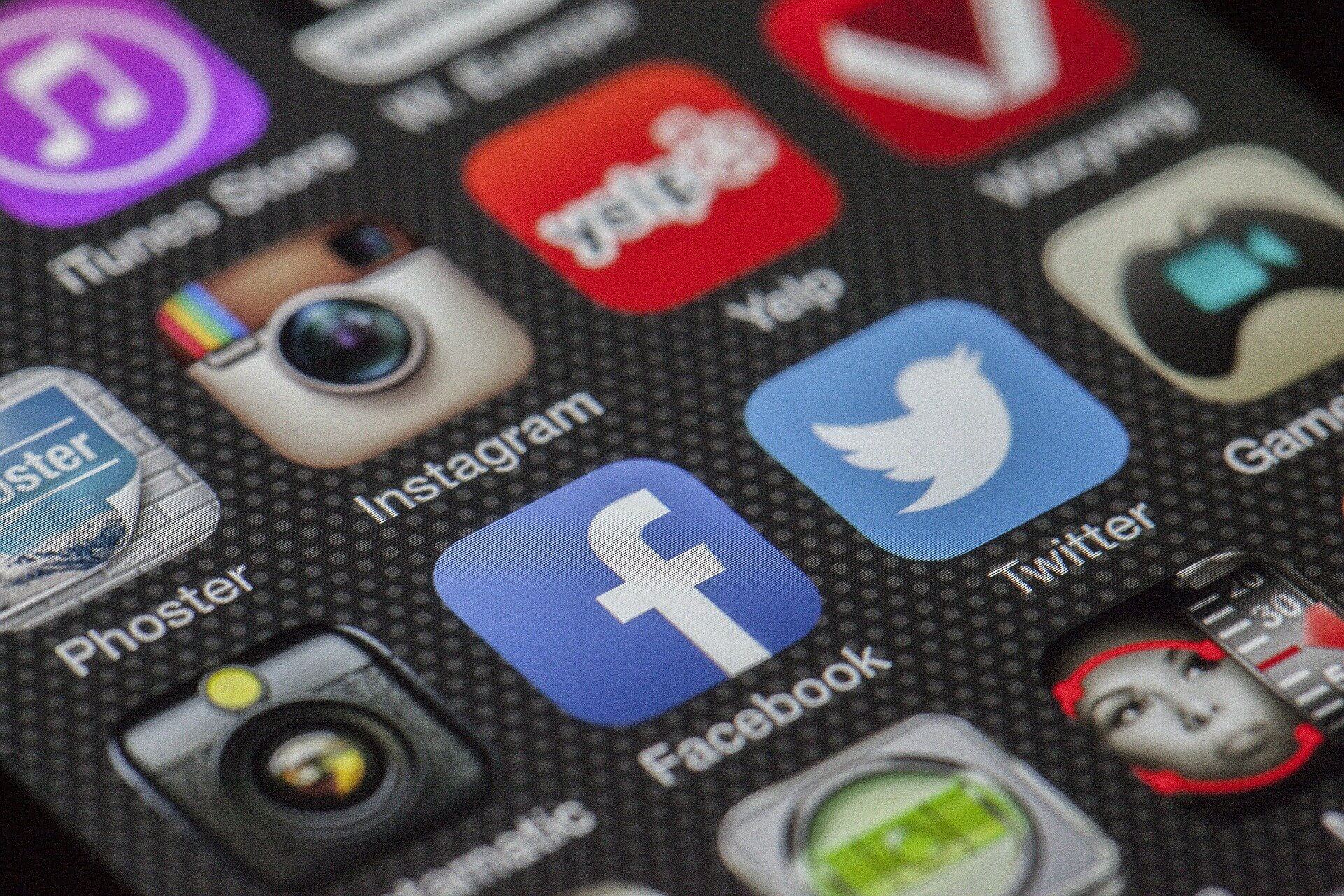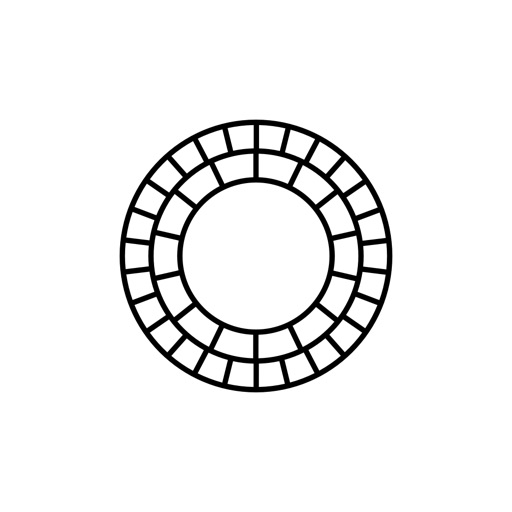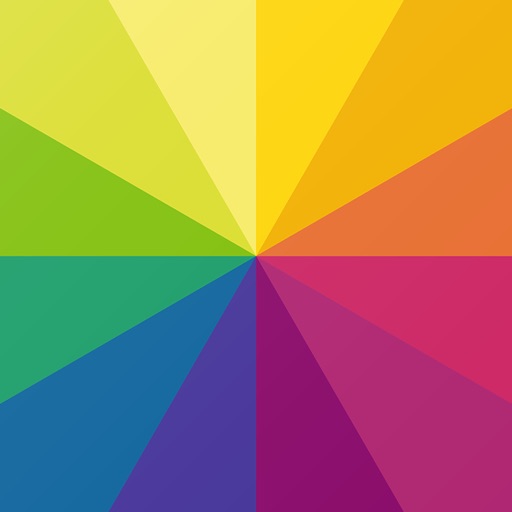撮影した写真はレタッチで加工・編集する人が多いですが、パソコンを立ち上げて編集ソフトを起動して……と面倒に感じたことはありませんか?
そんなときはスマホ1つで写真編集できるアプリがおすすめです!
この記事では、写真加工ができるアプリをご紹介します実際の操作画面も載せているので、使いやすさや機能をイメージしながらチェックしてみてください。
スマホのアプリでも本格的な写真加工はできる

写真を撮る人の中でも得意不得意が分かれる写真加工。
編集ソフトを使うにもそれなりのスペックがないと写真加工はできないと思っていませんか?
たしかに快適な写真加工をするなら高スペックなパソコンが望ましいですが、スマホのアプリでもきれいな写真加工はできるんです!
この記事では、写真加工ができるスマホのアプリをご紹介します。無料でインストールできるものを選びましたので、気になるアプリがあったらお試ししてみてくださいね!
写真加工アプリの選び方
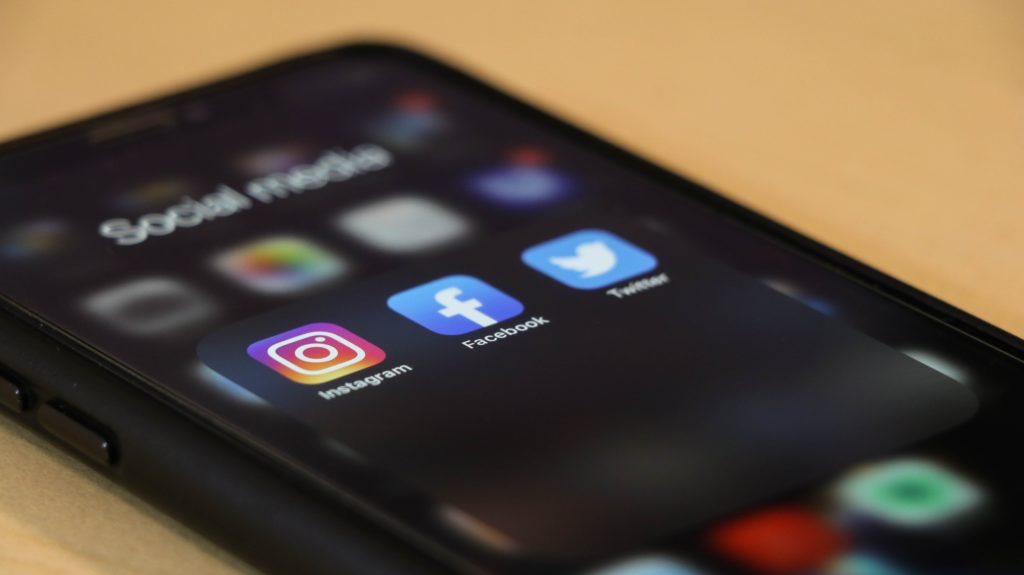
写真加工アプリはたくさんあります。その中から自分に合ったアプリを探すのは、時間と根気が必要です。さらに言えば、どんな機能を重点にして探せばいいのか分からない人も多いでしょう。
そこでまずは自分に合う写真加工アプリの探し方について見てみましょう。
直感的な操作性をチェック
アプリのメリットは、ズームやタップ、スワイプ、ピンチアウト&ズームなどの直感的な操作です。
とくにカメラ初心者の場合は操作が複雑だと機能を使いこなすのが難しいと感じてしまいます。写真加工に慣れていないうちは直感的に操作ができるアプリがおすすめです。
フィルターの種類をチェック
自分で1から写真加工するのもいいですが、フィルターを使えばワンタップで魅力的な写真加工ができます。
フィルターには、明るさを調節するものから、レトロ調、モノクロなど写真の雰囲気をガラリと変えるものまでさまざま。フィルターの種類が多ければ多いほど、加工の幅は広がります。
加工前の写真が同じでもでも、フィルターが違うだけで異なる雰囲気や印象を持つ写真に仕上げることができます。
課金要素をチェック
写真加工アプリは無料で使える物が多いです。
中には課金をすることによって追加機能が解放され、制限がかかっていた機能が使えるようになるアプリもあります。
どこまでが無料で、どんな課金要素があるのかアプリを入れる前にあらかじめチェックしておくといいですよ。
まずは無料版を利用してみて使いやすさを確かめてからもっと加工機能を試してみたいと思ったタイミングで課金するのもおすすめです。
文字入れができる写真加工アプリ
写真の上に文字を入れる表現方法はメジャーな加工方法です。
テキストの大きさや色だけでなく、さまざまなフォントを使用できる写真加工アプリをご紹介します。
Phonto
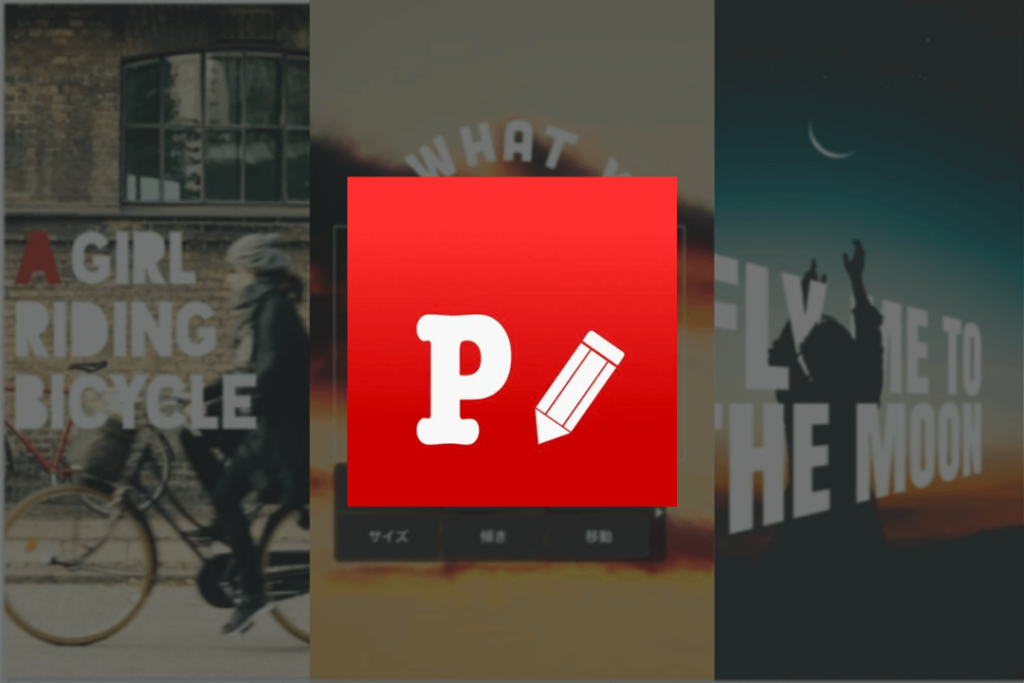
『Phonto』は、文字入れに特化した写真加工アプリです。
操作性はとても分かりやすくシンプルで、アプリを入れてすぐに使えます。
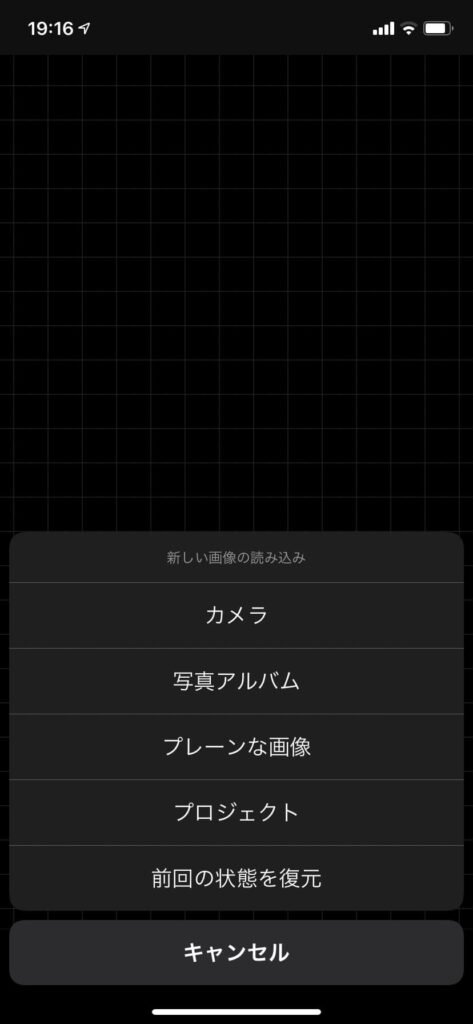
アプリを起動すると編集画面が表示されるので、画面下中央のカメラマークをタップして文字入れしたい画像を選択します。
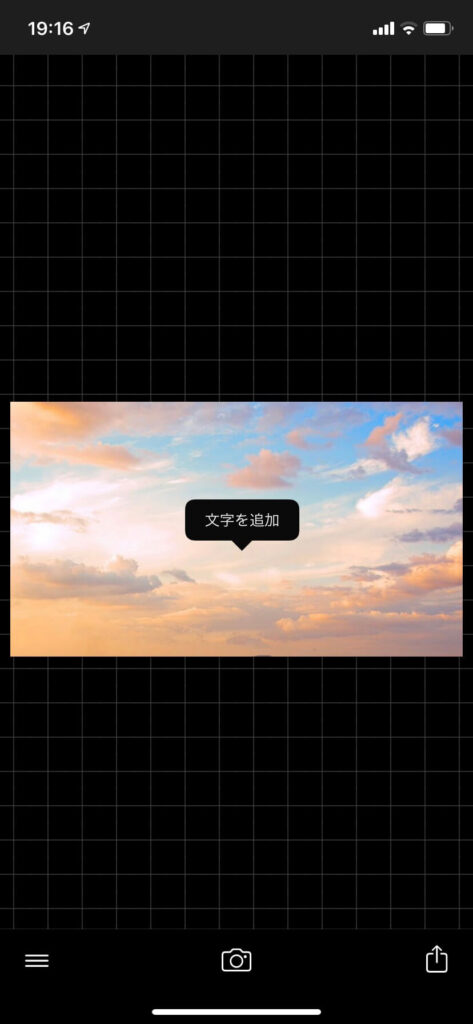
画像をタップすると「文字を追加」というフキダシが出ます。
テキストを入力すると文字が表示できるので、タップやスワイプを駆使して思い通りに配置しましょう。
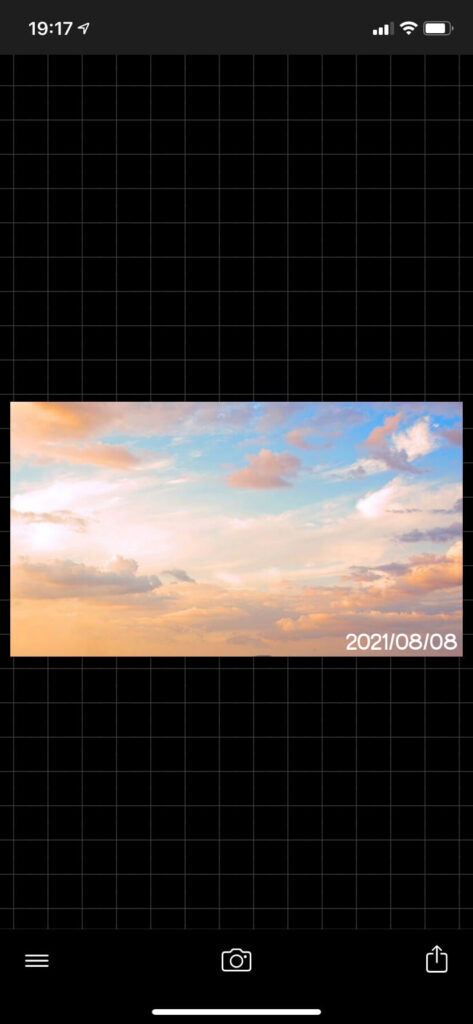
写真の右下に日付を入れてみました。
フォントや文字の大きさ、カラー、透明度などを自由に変更できるため、いろいろ試してみると良いでしょう。
ガイドに沿って操作していくだけで誰にでも使いこなせて、質の高い仕上がりになるアプリなのでとてもおすすめです。
課金要素は画面上部のバナー広告を非表示、テキストを3D化できるツールの解放、文字を自由に消せる消しゴムツールの解放などがあります。無料版でも十分に活躍するアプリですが、より文字入れの幅を広げたい場合は課金を検討するのがおすすめです!
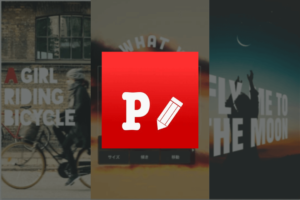
レタッチにおすすめの写真加工アプリ
豊富なエフェクトで自分の好みにレタッチができる写真加工アプリを2種類紹介します。
エフェクトの明るさや度合いを細かく設定できるので、自分の世界観を表現したい人ににぴったりのアプリです!
VSCO
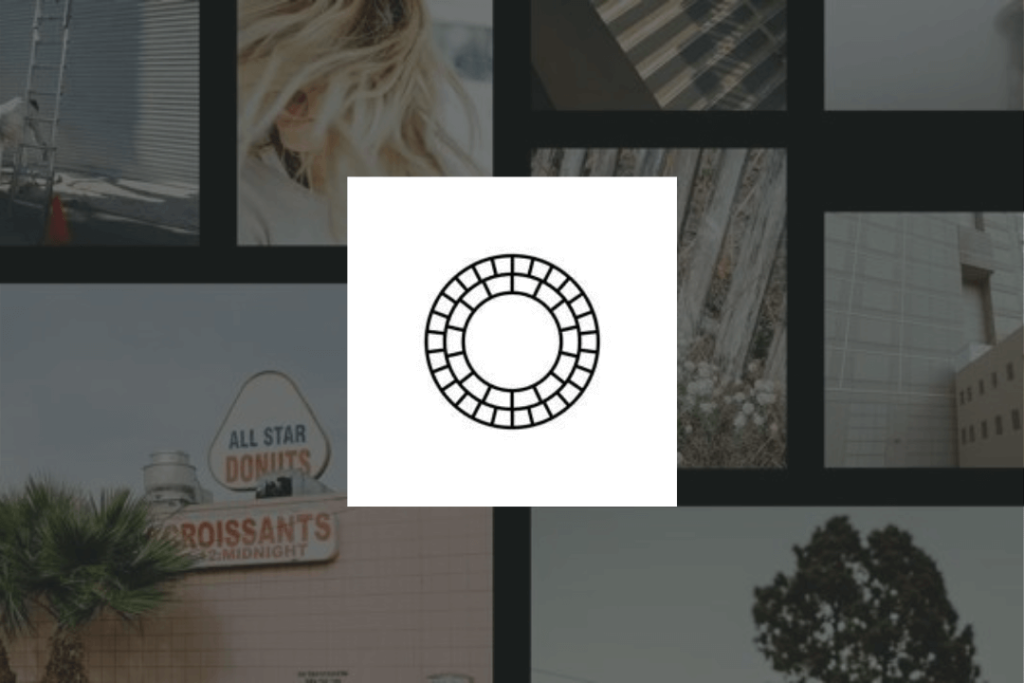
『VSCO』はエフェクトの種類が豊富で、写真の明るさや色の鮮やかさを調節できます。
さらに、デジタル写真をフィルム風に加工する機能も付いているので、インスタ映えする写真をもっと映えさせたいときには『VSCO』がぴったりです。

さまざまなフィルターから好きなものを選び、適用度を調整できます。
デフォルトで良い感じになるので、これだけでも十分なくらいです。一部のフィルターやプリセットは課金が必要ですが、無料版でも種類の多さに驚きます。

フィルター適用後にも明るさやコントラストを調節可能。かゆいところにも手が届く写真加工アプリです。
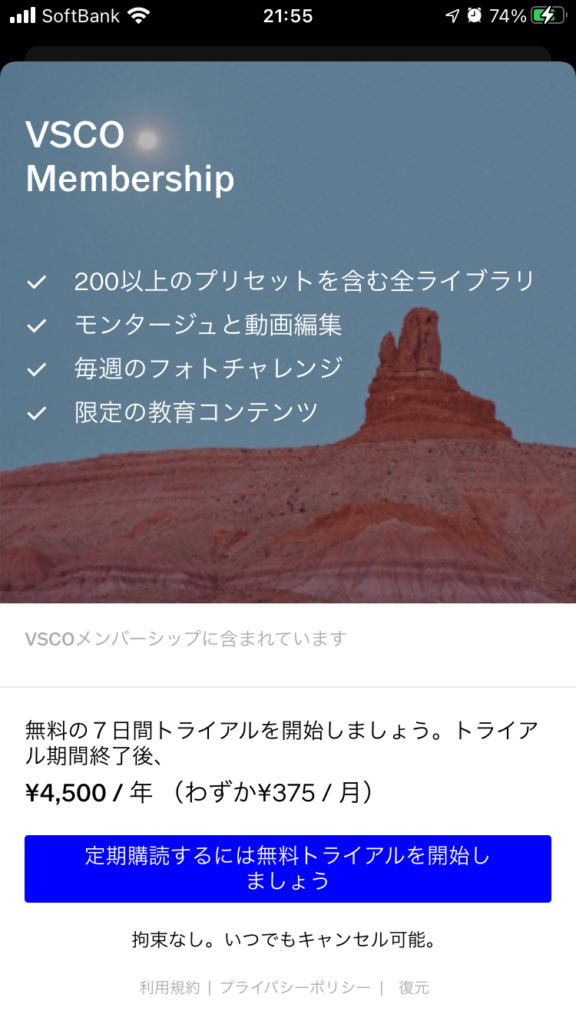
『VSCO』の課金はメンバーシップと呼ばれるサブスクリプションです。
月375円(税込)でプリセットや動画編集機能が解放されます。
メンバーシップは7日間の無料トライアルがありますので最初はお試しで登録してみるのもおすすめです。
Fotor
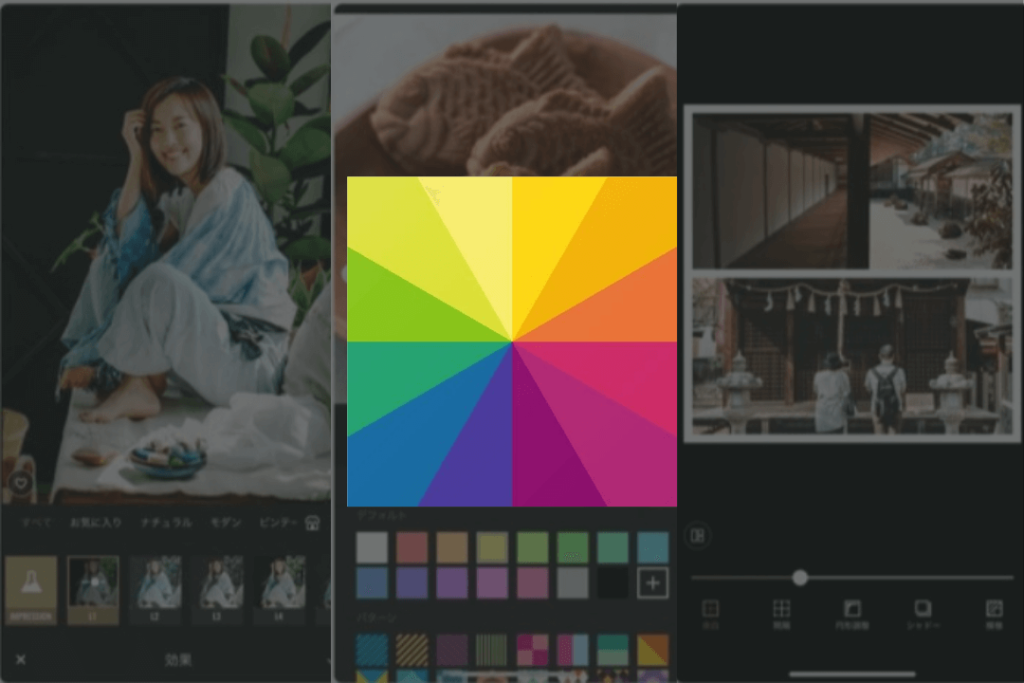
『Fotor』の強みはコラージュのテンプレートやフレームが豊富で、加工した設定をレシピとして保存して他の写真にも適用できる機能です。
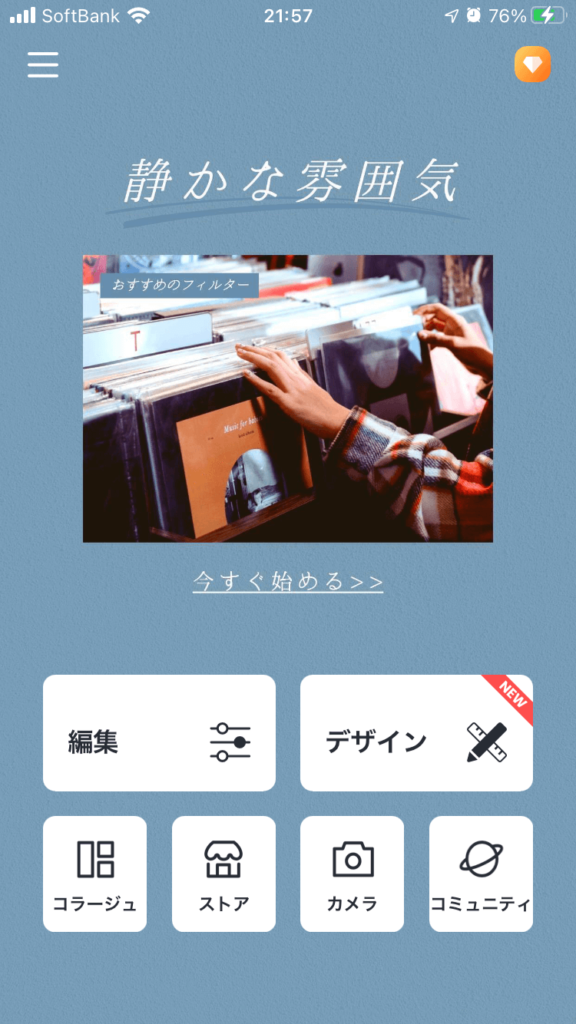
フラットなデザインのトップ画面。
写真の明るさやコントラストを変える「編集」や、複数の写真を組み合わせる「コラージュ」などを選べます。
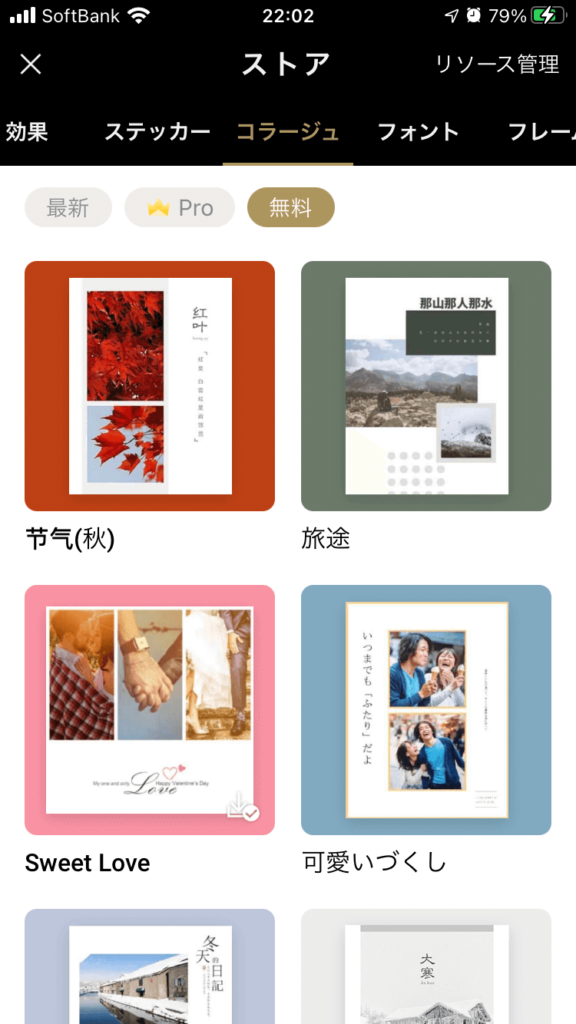
コラージュにもテンプレートがあるため、どのように組み合わせたらいいかわからない人でも大丈夫!

もちろん、フィルターや明るさの調整なども可能です。
「ナチュラル」「モダン」などイメージ合わせたカテゴリーのタブから選べるので、いろいろ切り替えて試してみましょう。
『Fotor』のプロ機能を開放すると、テンプレートのデザインが増えたり、より多くのライセンスHD画像を使用できるように。『FotorPro』と上位互換の『FotorPro+』の2種類があります。
本格的な編集におすすめの写真加工アプリ
エフェクトは使用しないで、1から10まで自分で全て加工したい!という本格派の人にぴったりな写真加工アプリを紹介します。
自分の裁量で調節しながら加工を行う分、他の人とは違うオリジナル写真に仕上がりますよ。
Adobe Lightroom
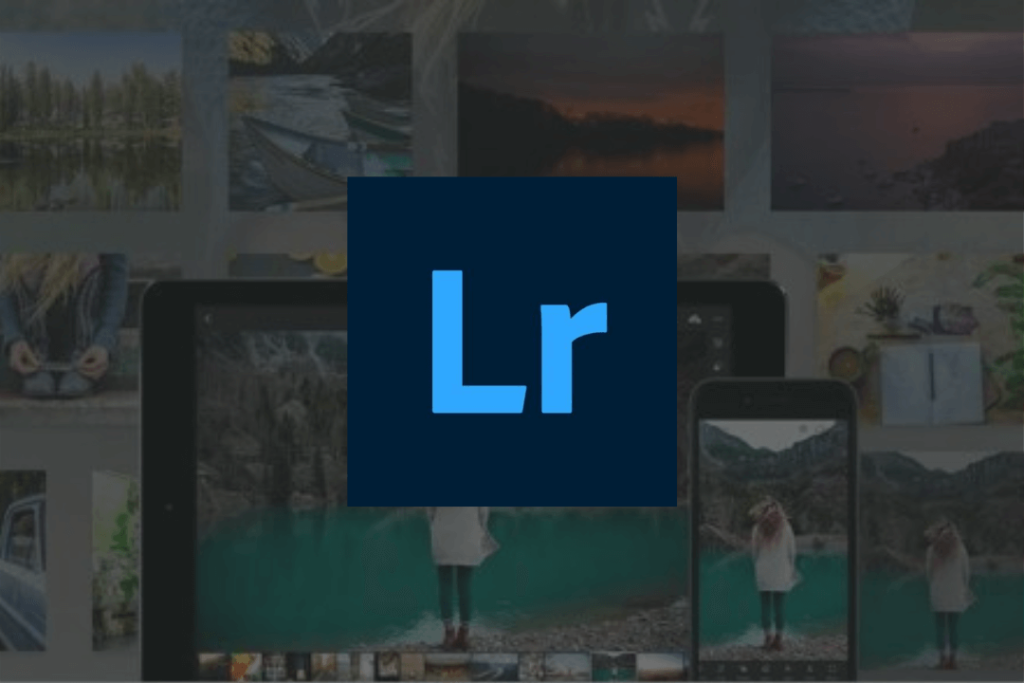
プロも使用する『Adobe Lightroom』は本格的な写真加工ができます。
基本の明るさや色味の調節だけではなく、色の温度など細かい部分まで調節が可能です。
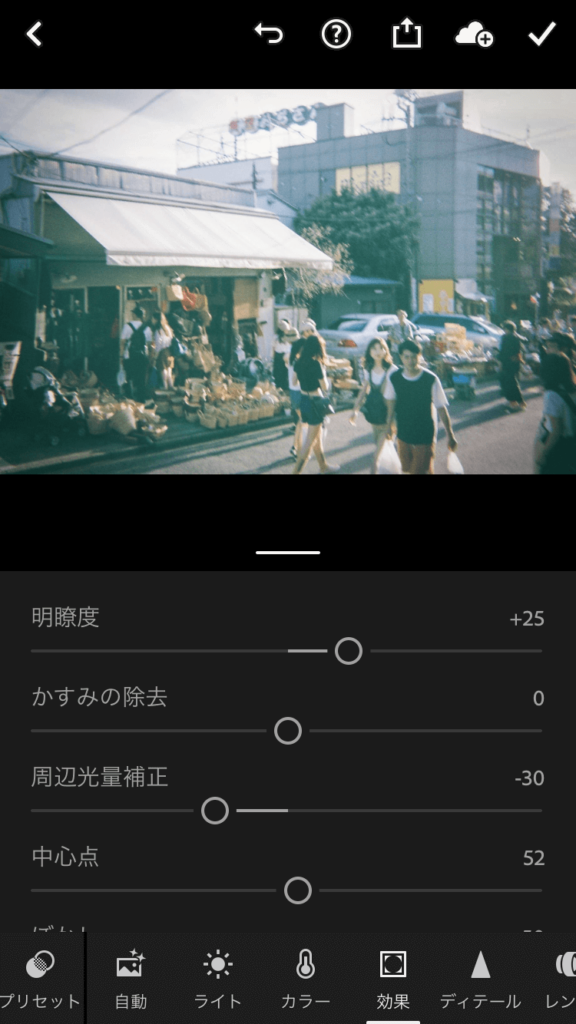
明るさやコントラストなどの基本的な調整を指先のスワイプで微調整。
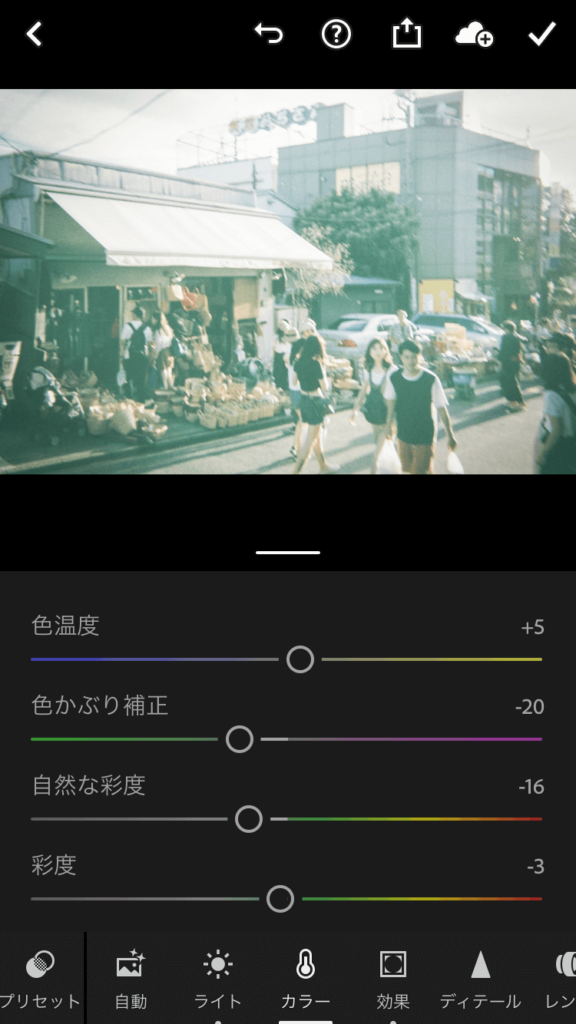
色彩も細かく調整できます。
直感的な操作で自分好みの色を探してみましょう。
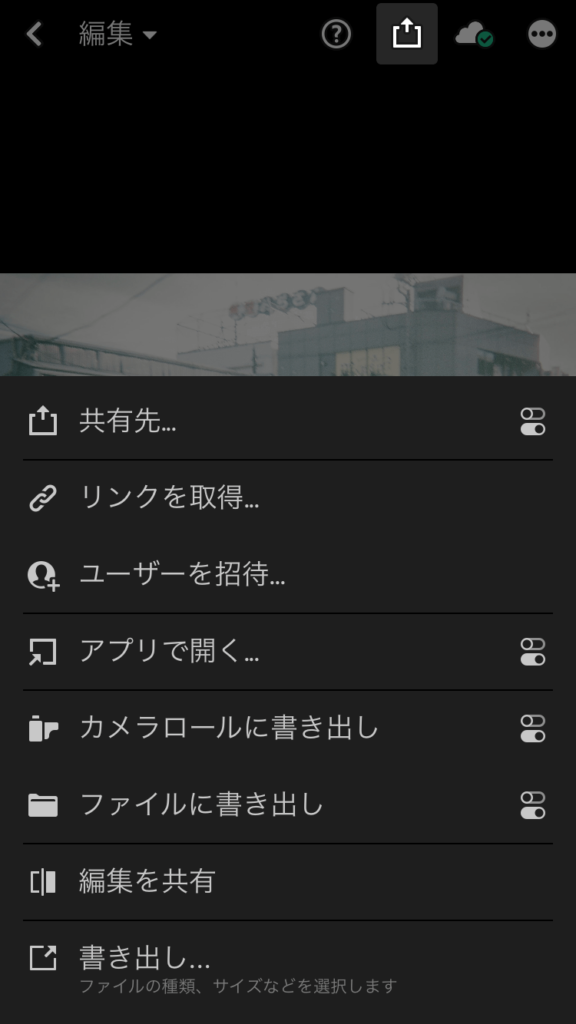
写真の保存や共有もお手軽にできます。
『Adobe Lightroom』はサブスクリプション登録をすることで、さらに本領発揮をします。
サブスクリプションでは一括編集、RAWデータの読み込み、部分修正や不必要なものを除去する修復ブラシ、多数のプリセット(フィルター)100GBのオンラインストレージなどさまざまな機能を使用できます。
『Adobe Lightroom』は月額550円(税込)でもったいないほどの機能が使えるようになるので、もし、無料版では物足りない人は課金した方がさらに良い写真の仕上がりになります。

カメラのアプリと合わせてもOK!写真を楽しもう
写真加工アプリを使えば写真をお手軽にレタッチできるので、いま以上に写真が楽しめるでしょう!
加工だけでなくカメラアプリを併用すればカメラを持たずに出かけたときもスマホ1台でおしゃれな写真を撮影できますよ。